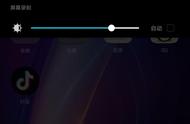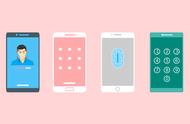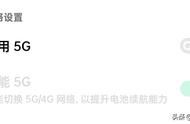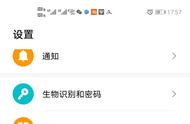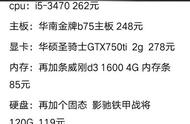现在随着手机更能的不断更新换代,很多手机都支持应用分屏的操作。但是虽然手机有了分屏的功能,但是有些“流氓应用”,还是无法实现分屏的操作的。
那么为了提升大家用机的幸福感,今天小编就来为大家分享一下华为手机如何强制实现手机分屏的操作吧。

第一步:首先我们需要先进入到开发者选项中去。
操作步骤:
打开手机【设置】-【系统】-【关于手机】关于手机页面进来后,连续多次点击手机版本号的选项,直到通过输入手机锁屏密码,等待手机提醒你已处于开发者模式;

然后我们在返回到上一层【系统】选项页面中去-找到【开发者选项】进去即可。

第二步:开发者选项进来后,将页面中的选项向下滑动,找到【强制将活动设置为可调整大小】的选项开启即可。

这样设置好,就可以轻松实现应用分屏的问题了。

好了,关于华为手机应用分屏的技巧分享,到这里就结束了,需要的小伙伴就赶紧行动起来吧。